01 ЧТО ДЕЛАЕТ МАКРОС ДЛЯ КОПИРОВАНИЯ ЗНАЧЕНИЙ
Этот макрос может скопировать значения указанного диапазона данных и вставить их в новый диапазон.
В этом макросе, мы используем метод Copy объекта Range, чтобы скопировать данные из B2:B12 и вставить в E2:E12. Обратите внимание на использование целевого аргумента. Этот аргумент говорит Excel, где нужно вставить данные.
02 Код макроса ДЛЯ КОПИРОВАНИЯ ЗНАЧЕНИЙ
SubKopirovanieDannih()'Копируем и вставляем данныеSheets("Лист1").Range("B2:B12").Copy _Destination:=Sheets("Лист1").Range("E2:E12")EndSub
03 ЧТО ДЕЛАЕТ МАКРОС для копирования формул
При работе с таблицей, иногда приходится копировать формулы и вставлять их в качестве значений. Для этого в макросе, вы можете использовать метод PasteSpecial. В этом примере мы копируем формулы D2:D7 в D8:D12. Обратите внимание на то, что мы не только используем xlPasteValues, также xlPasteFormats, чтобы применить 03 форматирование из скопированного диапазона.
04 Код макроса для копирования формул
SubKopirovanieDannihIFormata()Sheets("Лист1").Range("D2:D12").CopySheets("Лист1").Range("E2:E12").PasteSpecial xlPasteValuesSheets("Лист1").Range("E2:E12").PasteSpecial xlPasteFormatsEndSub
05 Как использовать
Для реализации этого макроса, вы можете скопировать и вставить его в стандартный модуль:
1. Активируйте редактор Visual Basic, нажав ALT + F11.
2. Щелкните правой кнопкой мыши имя проекта / рабочей книги в окне проекта.
3. Выберите Insert➜Module.
4. Введите или вставьте код во вновь созданном модуле.
06 Скачать файл

Автор проекта
Дмитрий Якушев
Привет! Меня зовут Дмитрий. С 2014 года Microsoft Cretified Trainer. Вместе с командой управляем этим сайтом. Наша цель - помочь вам эффективнее работать в Excel.
Изучайте наши статьи с примерами формул, сводных таблиц, условного форматирования, диаграмм и макросов. Записывайтесь на наши курсы или заказывайте обучение в корпоративном формате.
Сайт https://akademia-excel.ru/
ИП Якушев Дмитрий Александрович
ОГРНИП: 314501721200022
ИНН: 501706813807
Образовательная лицензия № Л035-01255-50/01194039
Почта: info@akademia-excel.ru
Телефон для связи: + 7 (958) 697-73-88, + 7 (495) 145-23-86
Регистрация на сайте означает согласие с пользовательским соглашением и на получение рассылки и рекламных материалов.
Политика в отношении обработки и защиты персональных данных.
Банковские реквизиты:
Расчетный счет 40802810500000003597
Банк АО «Тинькофф Банк»
Юридический адрес Банка Москва, 123060,1-й Волоколамский проезд, д. 10, стр. 1
Корр. счет Банка 30101810145250000974
ИНН Банка 7710140679
БИК Банка 044525974
Подписывайтесь на нас в соц.сетях:

Сайт https://akademia-excel.ru/
ИП Якушев Дмитрий Александрович
ОГРНИП: 314501721200022
ИНН: 501706813807
Образовательная лицензия № Л035-01255-50/01194039
Банковские реквизиты:
Расчетный счет 40802810500000003597
Банк АО «Тинькофф Банк»
Юридический адрес Банка Москва, 123060,1-й Волоколамский проезд, д. 10, стр. 1
Корр. счет Банка 30101810145250000974
ИНН Банка 7710140679
БИК Банка 044525974
Регистрация на сайте означает согласие с пользовательским соглашением и на получение рассылки и рекламных материалов.
Политика в отношении обработки и защиты персональных данных.
Почта: info@akademia-excel.ru
Телефон для связи: + 7 (958) 697-73-88, + 7 (495) 145-23-86
Написать в тех.поддержку
Подписывайтесь:

авторизуйтесь